- Korjaa Steam Error Code 2 | Palvelimet ovat liian kiireisiä
- Korjaus 1: Tarkista Steam-palvelimet
- Korjaus 2: Vaihda latauspalvelin
- Korjaus 3: Poista perhejako käytöstä
- Korjaus 4: Tarkista eheys
- Korjaus 5: Puuttuvat käyttäjäoikeudet
- Korjaus 6: Poista Antivirus/Defender käytöstä
- Korjaus 7: Asenna Steam uudelleen
- Kuinka korjata steam, joka ei vastaa palvelinongelmiin?
- Mitä virhekoodi 105 tarkoittaa Steamissä?
- Kuinka korjata Steam-virhekoodi 2?
- Kuinka korjata Steam-virhe 2 (palvelimet ovat liian kiireisiä)?
- Kuinka korjata Steam-virhekoodi 118?
- Mitä virhekoodi 2 tarkoittaa Steamissä?
- Miksi en näe käyttäjäryhmiä Steamin yhteisessä kansiossa?
- Kuinka poistaa käyttäjä jaetulta Steam-tililtä?
- Kuinka Steam-palvelinongelmien vianmääritys?
- Kuinka korjata Steam-pikakuvake, joka ei toimi Windowsissa?
- Kuinka korjata steam, joka ei vastaa Windows 10: ssä?
- Eikö steam-palvelu toimi tietokoneessasi?
- Kuinka korjaan Steam-palvelun virheen?
- Mitä 105-virhekoodi tarkoittaa?
Tässä opetusohjelmassa näytämme sinulle vaiheet Steam Error Code 2: Palvelimet ovat liian kiireisiä -virheen korjaamiseksi. Mitä tulee pelien jakelusovelluksiin/asiakkaisiin, monet eivät pysty kilpailemaan Steamin kanssa. Se on täysin virtaviivaistanut pelien ja DLC-lisäsisällön lataamisen ja ostamisen. Samoin sen sosiaalisen yhteisön ominaisuudet, kuten kyky luoda ystäväryhmiä ja olla vuorovaikutuksessa niiden kanssa, ovat myös kiitettävää.
Lue myös: Korjaus: Steam PS5 -ohjain ei toimi
Mutta se ei ole kiitettävää, kun asiakas oksentaa ja tekee virheen tai kaksi. Useat käyttäjät näyttävät kohtaavan Steam Error Code 2:n. Mukana oleva virheilmoitus kuuluu ”Palvelimet ovat liian kiireisiä”. Monet ovat jo ilmaisseet huolensa samasta osoitteessa Reddit sekä Steam-foorumit. Tässä suhteessa tämä opas auttaa sinua. Tänään luetellaan kaikki mahdolliset syyt tähän virheeseen ja mikä tärkeintä, vaiheet tämän Steam-virhekoodin 2 korjaamiseksi. Noudata ohjeita.
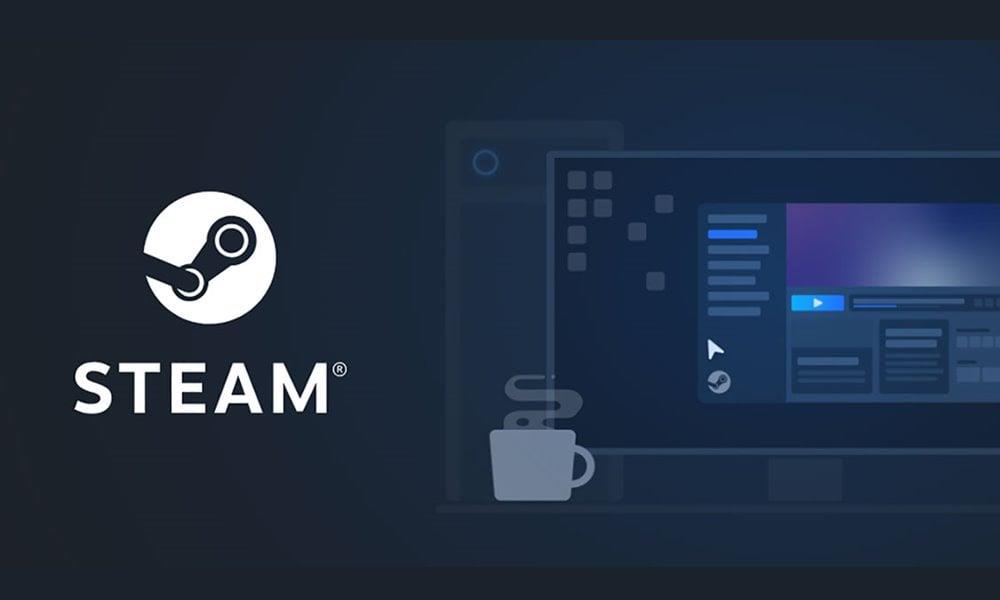
Korjaa Steam Error Code 2 | Palvelimet ovat liian kiireisiä
Syitä edellä mainitulle virheelle voi olla useita. Aluksi se voi olla Steamin palvelinpuolen ongelma tai ongelmia latauspalvelimissasi. Samoin koko perheen kirjaston jakamisen tai käyttöoikeuksien rajoitukset voivat johtaa yllä olevaan virheeseen. Samoin se voi olla myös eheysongelmia, Steam-tiedostojen vioittumista tai joitain ristiriitaisia kolmannen osapuolen virustorjuntasovelluksia. Tässä on korjaukset jokaiselle näistä virheistä, joiden pitäisi vuorostaan korjata Steam Error Code 2.
Korjaus 1: Tarkista Steam-palvelimet
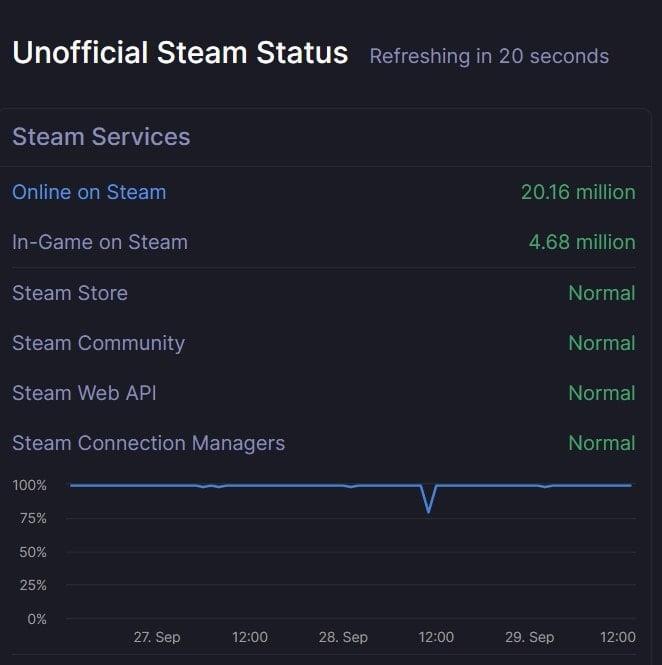
Mainokset
Ennen kuin siirryt edistyneisiin korjauksiin, ensimmäinen asia, joka sinun on tehtävä, on tarkistaa, ovatko Steam-palvelimet käytössä vai eivät. Tätä varten voit käyttää kolmannen osapuolen sivustoa, kuten SteamStat.us. Jos alueellasi on todella ongelmia palvelimissa, sinun ei tarvitse muuta kuin odottaa, kunnes ongelma korjataan.Jos palvelin on kuitenkin kunnossa, siirry muihin alla annettuihin korjauksiin.
Korjaus 2: Vaihda latauspalvelin
Jos Steam-palvelimella ei ole ongelmia, se saattaa liittyä pelien latauspalvelimiin. Siinä tapauksessa voit vaihtaa oletuspalvelimen ja vaihtaa uuteen. Yritä sitten ladata haluamasi peli ja katso, onko Steam Error Code 2 korjattu vai ei. Tässä on vaadittavat vaiheet latauspalvelimen vaihtamiseen:
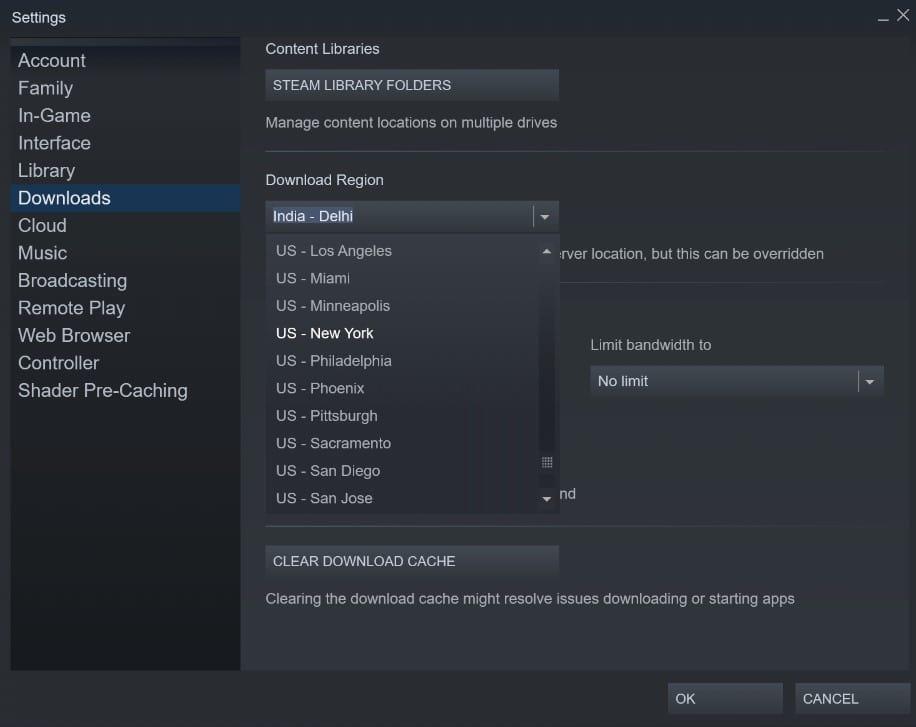
- Käynnistä Steam-sovellus tietokoneellasi.
- Napsauta vasemmassa yläkulmassa olevaa Steamia ja valitse valikosta Asetukset.
- Siirry sitten Lataukset-osioon vasemmasta valikkopalkista.
- Siirry latausalueeseen ja valitse toinen palvelin avattavasta valikosta.
- Napsauta lopuksi OK ja yritä ladata peli. Katso, voitko saavuttaa menestystä vai et.
Korjaus 3: Poista perhejako käytöstä
Monet käyttäjät ovat ilmoittaneet kohtaavansa Steam-virhekoodin 2, kun heillä on käytössä Family Sharing -ominaisuus ja yrittäessään ladata sisältöä Workshop-palvelimelle. Tässä suhteessa suosittelemme, että poistat perhejaon käytöstä seuraavasti:
Mainokset
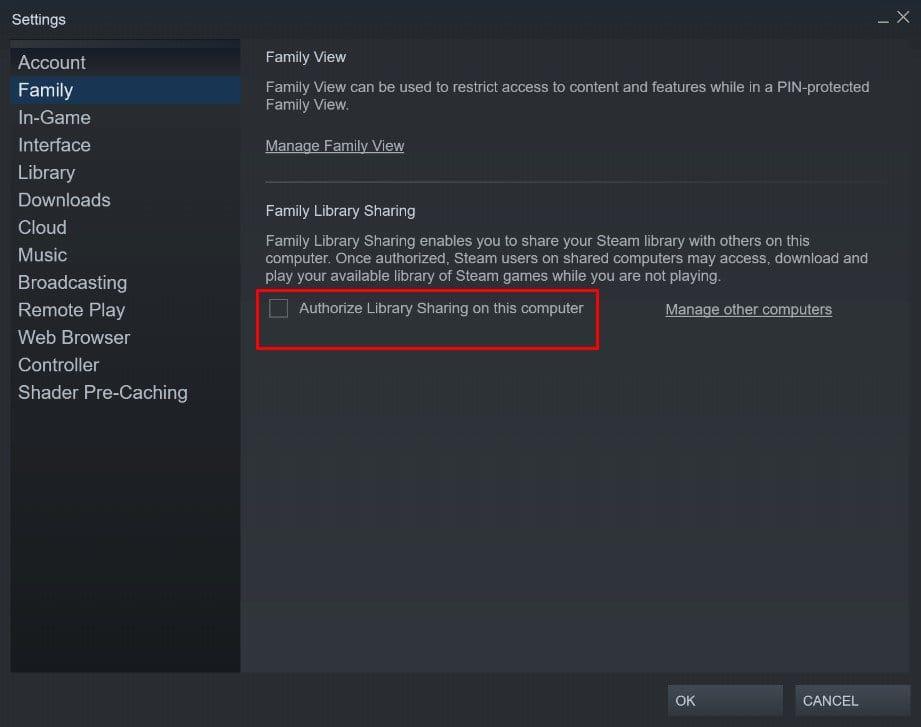
- Käynnistä Steam ja siirry sen Asetukset-sivulle.
- Valitse sitten Perhe vasemmasta valikkopalkista.
- Poista Perhejako-osiossa Valtuuta kirjaston jakaminen tällä tietokoneella -valinta ja napsauta OK.
- Käynnistä nyt Steam uudelleen ja tarkista, onko virhe korjattu vai ei.
Korjaus 4: Tarkista eheys
Jos saat Steam Error Code 2 -virhekoodin tietyn pelin kanssa, se voi johtua joistakin puuttuvista pelin sisäisistä tiedostoista. Onneksi vaiheet tämän ongelman korjaamiseksi ovat melko yksinkertaisia. Tässä on mitä on tehtävä:
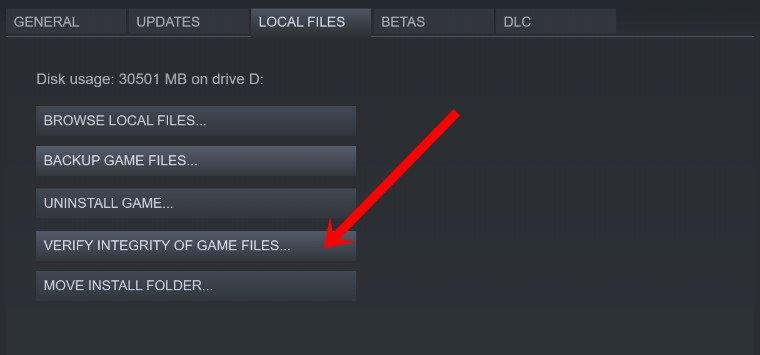
Mainokset
- Käynnistä Steam-sovellus tietokoneellasi ja siirry kirjastoon
- Napsauta hiiren kakkospainikkeella kyseistä peliä ja valitse Ominaisuudet.
- Siirry sitten Paikalliset tiedostot -osioon ja napsauta Tarkista pelitiedostojen eheys.
- Napsauta Kyllä vahvistusvalintaikkunassa ja anna asiakkaan suorittaa prosessi.
- Kun tämä on tehty, käynnistä Steam uudelleen ja tarkista, onko palvelimet liian kiireisiä -virhe on korjattu vai ei.
Korjaus 5: Puuttuvat käyttäjäoikeudet
Joissakin tapauksissa käyttäjäprofiili ei saa vaadittuja käyttöoikeuksia, joten he voivat kohdata ongelmia peliohjelman kanssa. Siinä tapauksessa sinun kannattaa harkita käyttäjäryhmän lisäämistä Steamin käyttöoikeusjoukkoon. Tee se seuraavasti:
- Siirry Steamin asennushakemistoon, jos olet valinnut oletuspolun, hakemisto on:
C:\Ohjelmatiedostot (x86)\Steam\steamapps
- Sen sisällä sinun pitäisi nähdä ”yhteinen” kansio. Napsauta sitä hiiren kakkospainikkeella ja valitse Ominaisuudet.
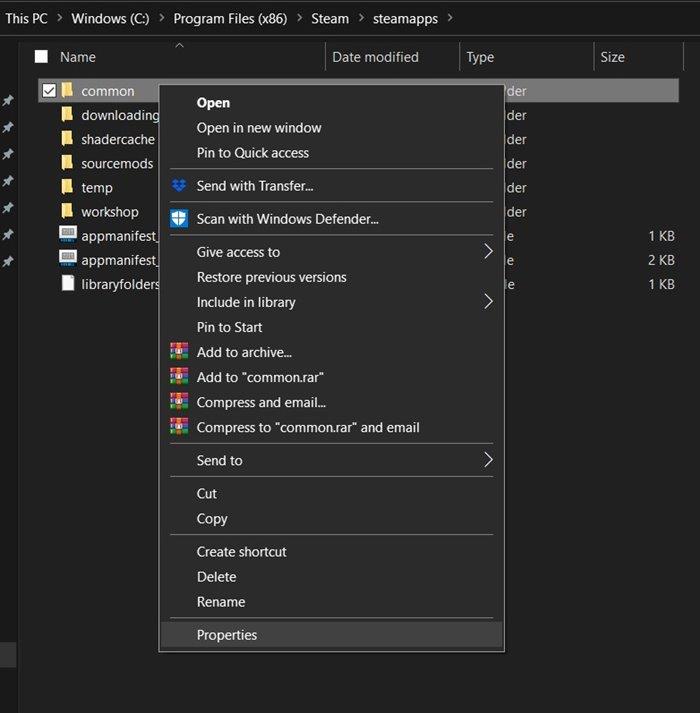
- Siirry sitten Suojaus-välilehteen ja tarkista, näetkö Käyttäjäprofiilin Ryhmä- tai Käyttäjänimet -osiossa. Jos se puuttuu, napsauta Muokkaa.
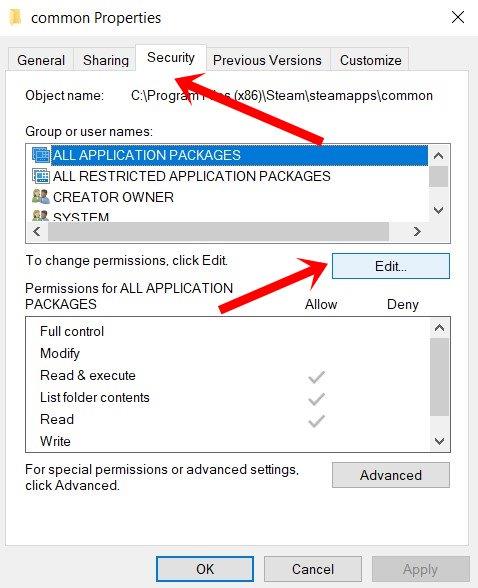
- Napsauta sitten Lisää ja kirjoita ”Käyttäjät” varattuun tilaan ja napsauta Tarkista nimet. Se vahvistaa uudelleen, että Käyttäjät-nimistä profiilia ei todellakaan ole.
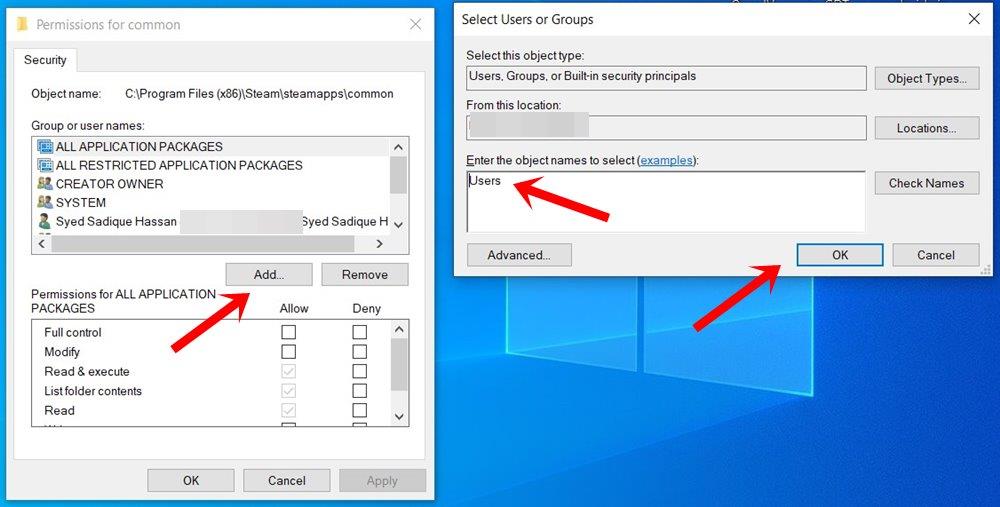
- Joten paina OK tallentaaksesi tämän profiilin. Käynnistä sitten tietokone uudelleen ja käynnistä Steam ja tarkista, onko Error Code 2 korjattu vai ei.
Korjaus 6: Poista Antivirus/Defender käytöstä
Saattaa myös käydä niin, että asennettu virustorjunta saattaa virheellisesti merkitä Steamin uhkaksi ja estää siten sen toiminnan. Siinä tapauksessa voit poistaa virustorjunnan väliaikaisesti käytöstä ja käynnistää sitten Steamin. Jos käytät Windows Defenderiä, voit poistaa sen palomuuriominaisuuden käytöstä seuraavasti:
- Etsi Windows Defender Firewall Windowsin Käynnistä-valikosta.
- Napsauta sitten Ota Windows Defender käyttöön tai poista se käytöstä vasemmasta valikkopalkista.
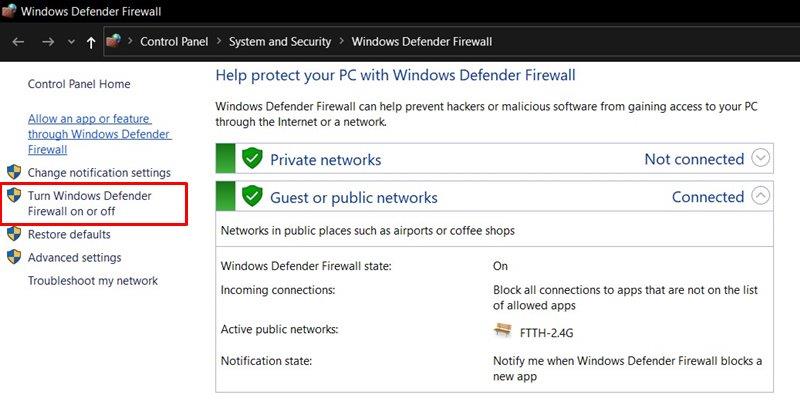
- Valitse seuraavassa valikossa Poista Windows Defender käytöstä sekä Julkinen että yksityinen verkko -kohdasta.
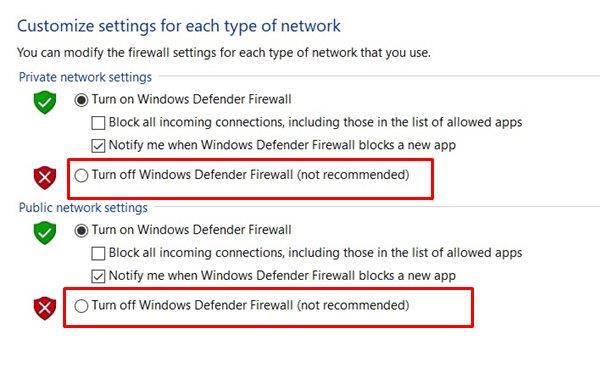
- Napsauta lopuksi OK ja käynnistä tietokone uudelleen.
- Käynnistä Steam ja tarkista, onko virhekoodi 2 korjattu vai ei. Jos saat edelleen tämän virheilmoituksen, on vielä yksi asia tekemättä.
Korjaus 7: Asenna Steam uudelleen
Mainos
Jos mikään yllä olevista menetelmistä ei onnistunut korjaamaan ongelmaa, viimeinen vaihtoehto on asentaa Steam uudelleen.Tätä varten sinun on ensin poistettava Steam-sovellus tietokoneeltasi.
- Joten käynnistä Suorita-valintaikkuna, kirjoita appwiz.cpl ja paina Enter. Tämä käynnistää Ohjelmat ja ominaisuudet -sivun.
- Vieritä Steam-sovellukseen, napsauta sitä hiiren kakkospainikkeella ja valitse Poista asennus.
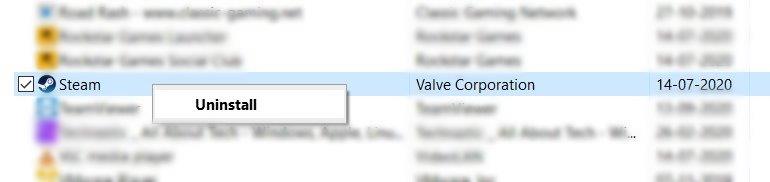
- Siirry nyt kohti Steam lataussivu, lataa uusin koontiversio ja asenna se näytön ohjeiden mukaan.
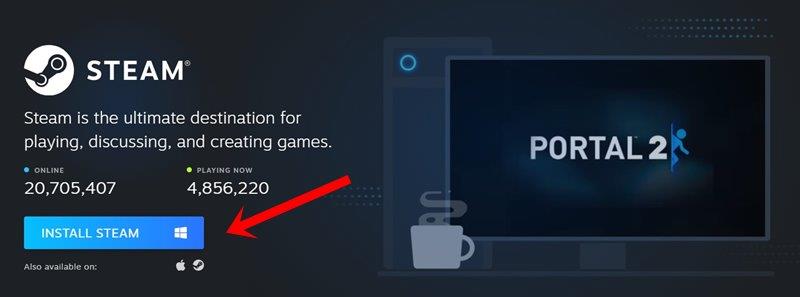
- Kirjaudu sisään tunnuksillasi ja käytä Steamia. Sinun ei pitäisi enää kohdata mainittua virheilmoitusta.
Tällä päätämme oppaan Steam Error Code 2: Servers are too busy -virheen korjaamisesta. Olemme jakaneet seitsemän erilaista menetelmää samalle, tälle ei ole universaalia korjausta, saatat joutua kokeilemaan jokaista niistä, kunnes saavutat menestyksen. Kerro meille tässä huomautuksessa, mikä menetelmä merkitsi onnistumista tapauksessasi. Lopuksi tässä on joitain iPhone-vinkkejä ja -vinkkejä, PC-vinkkejä ja -vinkkejä sekä Android-vinkkejä ja -vinkkejä, jotka ansaitsevat myös huomiosi.
FAQ
Kuinka korjata steam, joka ei vastaa palvelinongelmiin?
Jos tämä skenaario on sovellettavissa, sinun pitäisi pystyä korjaamaan tämä ongelma asentamalla Steam uudelleen ongelmallisen sovelluksen kanssa. Ennen kuin ryhdyt muihin mahdollisiin korjauksiin alla, sinun tulee aloittaa varmistamalla, että Steam ei tällä hetkellä käsittele palvelinongelmaa, joka vaikuttaa yhteytesi pelipalvelimeen.
Mitä virhekoodi 105 tarkoittaa Steamissä?
Korjaus: Steam Error Code -105 ”ei voi muodostaa yhteyttä palvelimeen”. Steam on digitaalisten videopelien jakelualusta, jonka omistaa ja ylläpitää Valve Corporation. Monet pelaajat ympäri maailmaa käyttävät tätä alustaa pelien ostamiseen, lataamiseen ja pelaamiseen. Se sisältää myymälän, jossa on lueteltu saatavilla olevat pelit ja tarjoukset.
Kuinka korjata Steam-virhekoodi 2?
Valitse Asetukset-valikosta Perhe-välilehti ja poista sitten valinta sen käyttäjän vierestä, jonka haluat poistaa jakamisominaisuudesta. Tallenna muutokset napsauttamalla Ok, käynnistä sitten Steam uudelleen ja toista toiminto, joka laukaisi aiemmin virhekoodin -2.Jos sama ongelma ilmenee edelleen, siirry alla olevaan seuraavaan mahdolliseen korjaukseen.
Kuinka korjata Steam-virhe 2 (palvelimet ovat liian kiireisiä)?
Steam-virhekoodin 2 (palvelimet ovat liian kiireisiä) korjaaminen 1 Tapa 1: Palvelinongelmien tarkistaminen. … 2 Tapa 2: Steam-perhejaon poistaminen käytöstä. … 3 Tapa 3: Pelitiedostojen ja Steam-tiedostojen tarkistaminen. … 4 Tapa 4: Käyttäjien lisääminen Lupa-välilehdelle. … 5 Tapa 5: Latauspalvelimen vaihtaminen. … Lisää kohteita…
Kuinka korjata Steam-virhekoodi 118?
Yhteysongelma verkon kanssa: Jos käytät hidasta Internet-yhteyttä, siitä tulee syy Steam-virhekoodiin 118. Hitaan internetyhteytesi vuoksi myös saamasi ping on korkea, minkä seurauksena virhekoodi 118 ilmenee. . Voit korjata tämän ongelman käyttämällä parasta mahdollista VPN-yhteyttä ja nopeaa Internet-yhteyttä.
Mitä virhekoodi 2 tarkoittaa Steamissä?
Jotkut Steam-käyttäjät saavat virhekoodin 2 yrittäessään käynnistää tietyn pelin tai ladata käyttäjien luomaa sisältöä alustalle. Tämä ongelma näyttää olevan yleisempää beta-peliversioissa tai peleissä, joissa on modifiointitukea.
Miksi en näe käyttäjäryhmiä Steamin yhteisessä kansiossa?
Käyttäjät-ryhmä puuttuu yleisen Lupa-välilehdeltä – On vahvistettu, että tämä ongelma voi johtua myös yhteisen kansion (kansio, joka tallentaa kaikki Steam-kirjastosi pelitiedostot) riittämättömät käyttöoikeudet. Tässä tapauksessa voit ratkaista ongelman manuaalisesti varmistamalla, että käyttäjäryhmä on lisätty käyttöoikeusvälilehteen.
Kuinka poistaa käyttäjä jaetulta Steam-tililtä?
Siirrä kohdistin vasempaan yläkulmaan ja napsauta Steamia. Valitse seuraavaksi äskettäin ilmestyneestä kontekstivalikosta Asetukset. Valitse Asetukset-valikosta Perhe-välilehti ja poista sitten valinta sen käyttäjän vierestä, jonka haluat poistaa jakamisominaisuudesta.
Kuinka Steam-palvelinongelmien vianmääritys?
Steam-palvelinongelma – Ennen kuin aloitat paikallisen ongelman vianmäärityksen, ihanteellinen paikka aloittaa on tarkistaa, onko Steamilla tällä hetkellä palvelinongelmia alueellasi. Tämän ongelman ilmoitettiin ilmenneen aiemmin, ja vaikka käyttökatkos kesti, tämä oli yksi virhekoodeista, joita ongelmalliset käyttäjät ilmoittivat.
Kuinka korjata Steam-pikakuvake, joka ei toimi Windowsissa?
Vaihe 1. Etsi Steam-pikakuvake työpöydältäsi. Napsauta sitä hiiren kakkospainikkeella ja valitse ponnahdusvalikosta Ominaisuus. Vaihe 2. Siirry Ominaisuudet-ikkunan Yhteensopivuus-välilehdelle. Vaihe 3. Valitse Suorita tämä ohjelma järjestelmänvalvojana -vaihtoehdon vieressä oleva valintaruutu. Vaihe 4. Tallenna muutos napsauttamalla Käytä ja OK. Sitten voit sulkea ikkunan.
Kuinka korjata steam, joka ei vastaa Windows 10: ssä?
Avaa File Explorer ja siirry kohtaan Tämä tietokone > Paikallinen levy (C:) > Ohjelmatiedostot (86) > Steam. 2. Etsi ja napsauta hiiren kakkospainikkeella tiedostoa nimeltä steam.exe.
Eikö steam-palvelu toimi tietokoneessasi?
Steam-palvelu on elintärkeä Steamin normaalille toiminnalle. Jos Steams-palvelukomponentti ei toimi tietokoneellasi, voit ratkaista Steam-palveluvirheen tehokkaasti seuraamalla alla olevia korjauksia. Korjaus 1. Suorita Steam järjestelmänvalvojana
Kuinka korjaan Steam-palvelun virheen?
”Steam Service Error” -viesti sisältää Asenna palvelu -vaihtoehdon, jonka avulla voit asentaa Steam-asiakaspalvelun uudelleen. Jos et ole jo tehnyt niin, valitse se ja katso, auttaako se. Mutta jos sama virhe ilmenee uudelleen, kun seuraavan kerran käynnistät Steamin (ehkä tietokoneen uudelleenkäynnistyksen jälkeen), jatka muiden korjausten kanssa.
Mitä 105-virhekoodi tarkoittaa?
Haluan huomauttaa vielä yhden varoituksen: 105 ei tarkoita ehdottomasti mainosten esto-ongelmia. Se tarkoittaa, että Steamin DNS ei ratkennut. Voit kokeilla seuraavaa: Melko pieni mahdollisuus, että tämä ratkaisee ongelmasi, mutta kokeileminen ei voi olla haitallista. Sinun tulee myös varmistaa, että Steam on sallittu kaikkien käyttämiesi palomuurien läpi. kuinka voin kiittää sinua?












